Blackview「Doke OS」の便利アプリ・機能をチェック
公開日:
:
最終更新日:2024/03/25
その他・中華タブレット Blackview, Blackview COLOR8, 製品レビュー
この記事にはアフィリエイト広告・広告が含まれています。

もしメイン端末にSuicaやe-Tax対応機種への掲載、カメラ性能がなければ「Blackview COLOR8」で十分だと思った。
たとえば背面50MP+深度3MPデュアルカメラや指紋センサー内蔵の電源ボタン、大容量6000mAhバッテリー、密かにUFS2.1相当の読み書き相当を備えるといったハード面の強さは目立つ。
それではソフト面はどうだろうか。
実際に使用していると使用頻度の高いアプリの自動起動やゲームアプリでのブースト機能を備えたアプリ。システム「Doke OS」としては標準カメラアプリの無音シャッター設定に透かし機能などのカスタマイズを備えていた。
この記事では、そんなBlackviewの端末を支える「Doke OS」を見ていきたい。
Blackviewの「Doke OS」とは。
「Doke OS」とは何か。
その答えを知るべく同社のDoke OS専用ページを開いた。そこにはこだわりが図解で説明(Blackviewへ)されている。
手持ちの「Blackview COLOR8」にはDoke OS 4.0がプリインストールされていた。
まずはAndroidで最初に触れるであろう「設定アプリ」や「通知パネル」を見ていきたい。
「設定・バッテリー・通知パネル」をチェック。
設定アプリの上部には自動車と接続できる「Android Auto」が登場。ランチャーのカスタマイズなどが行える。
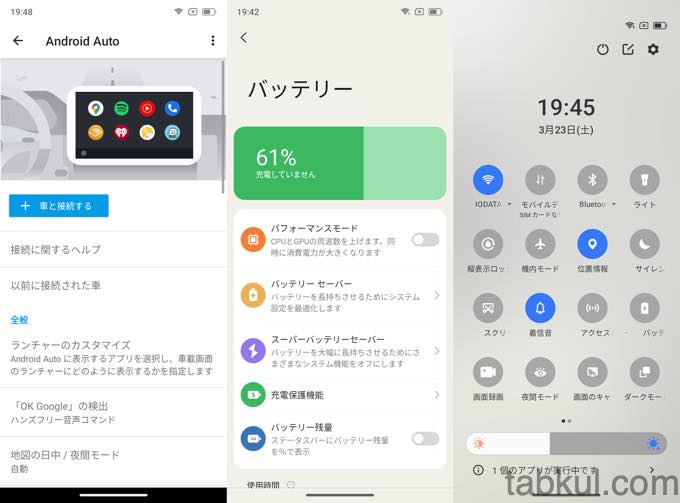
「バッテリー」(上図中央)を開くと通常のAndroidアプリとは異なり”パフォーマンスモード”があり、これをONにするとCPUとGPUの周波数を上げてくれる。バッテリー消費は激しくなってしまうが実力の底上げをできるのは助かる。
もちろんバッテリー設定の中にあるので、”バッテリーセーバー”や”スーパーバッテリーセーバー”の二段構えで電池節約できる。
さらにリチウムイオン電池の寿命が延びることで有名な80%を超えると充電が停止するという話。その”充電保護機能”が用意してあった。追加カスタムで70〜90%で充電できるような設定メニューもある。
上図3枚目(一番右側)の通知パネルでは大抵のアプリや設定を起動できるアイコンが並んでいる。上部メニューには電源管理/パネルのカスタマイズ/設定アプリの起動まで行える。
Doke OSの便利アプリをチェック
プリインストールアプリも実用的なアプリで揃えられている。
まずは下図右のFMラジオアプリ。イヤホン装着で国内放送を受信できた。ワンセグケータイがない時代でラジオスマホは災害時の備えとして重要ではないだろうか。
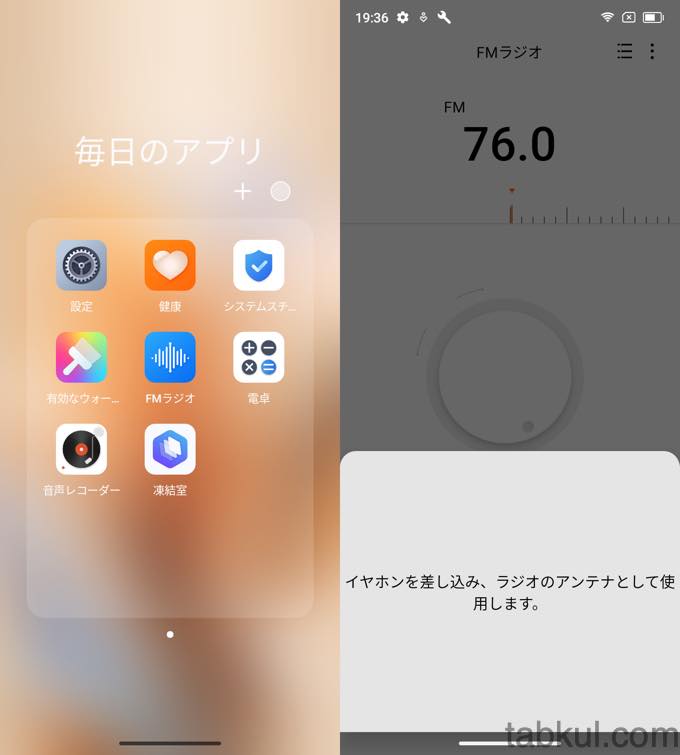
上図左には便利アプリがフォルダへ収まっていた。
壁紙アプリをチェック。
そのうち左中段にある壁紙アプリを開いていく。
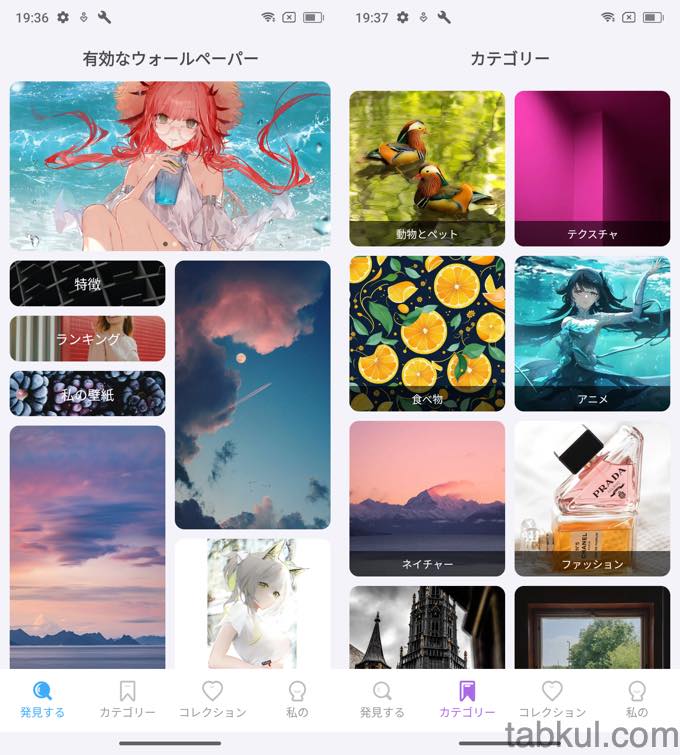
掲載されている壁紙は全て無料で適用できる。
上図左は全体メニュー、カテゴリーを選ぶとアニメや風景といった絞り込みが行えた。
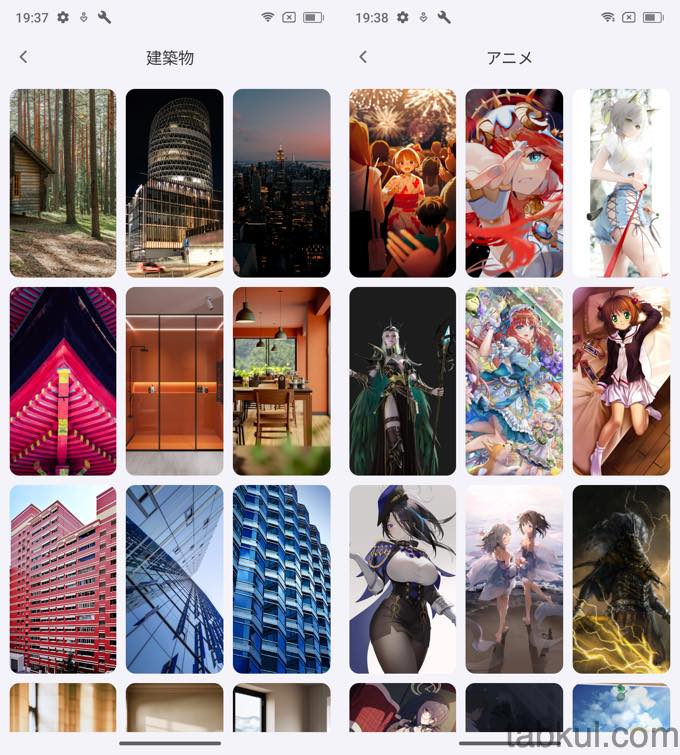
建造物(上図左)とアニメ(上図右)の一覧。全てホーム画面とロック画面に適用できる。

試しにダウンロードを実行して「スクリーンロックとデスク」を選択した。ロック画面(上図右)にも適用されている。
歩数計など健康アプリをチェック。
次に先ほどのフォルダからアプリ「健康」を選択。こちらは歩数計などが使えるようになっている。
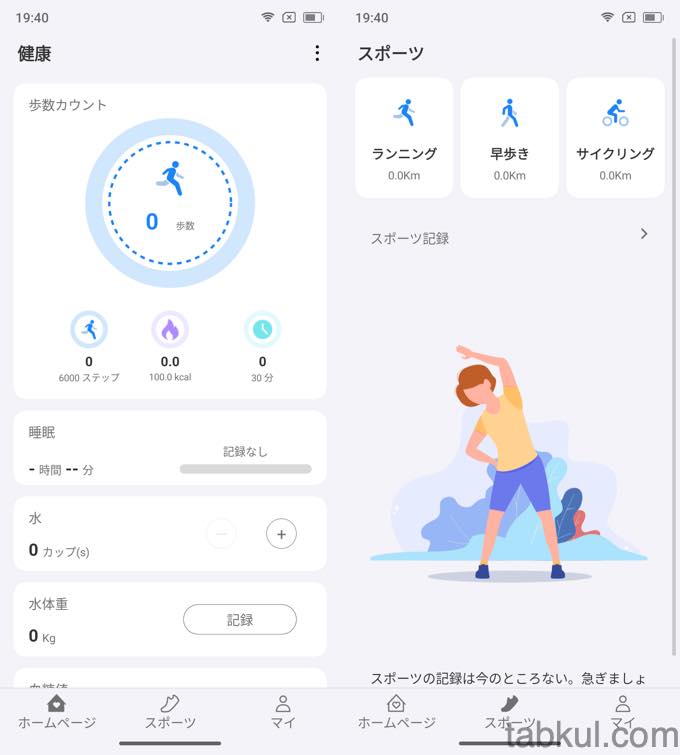
他にも睡眠、水、水体重、ランニングといった健康に関係する設定が用意されていた。
アプリを凍結しよう。
今度はアプリフォルダからアプリ「凍結室」を選択。こちらは不要なアプリを起動しないように封じ込める便利アプリ。
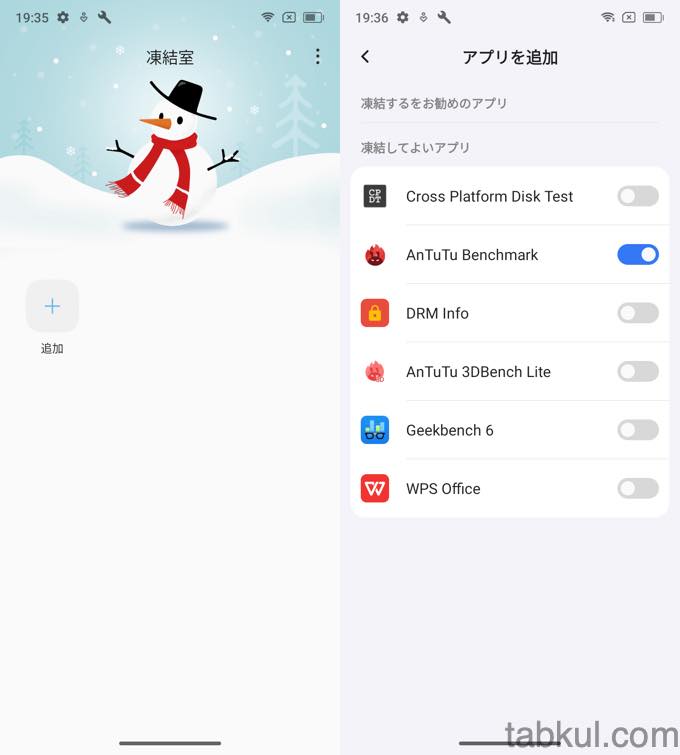
滅多に使わないベンチマークアプリやプリインストールのWPS Officeといったアプリを追加(上図右)していくことで起動しなくなる。
凍結すると凍結室に追加(上図左)され、そこのアイコンをタッチすることで一時的にアプリが使用できる仕組み。
勝手に起動して裏でデータ送信や更新されたくないという時に使えそうだ。
RAM解放や不要ファイルの削除に対応
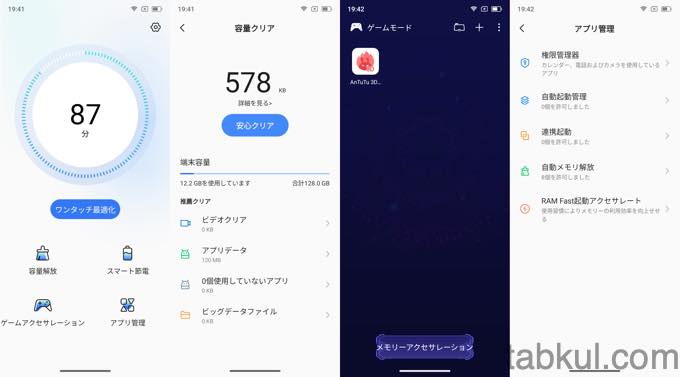
アプリフォルダにある「システムスチュワード」はストレージの一次ファイルを削除(上図左から2枚目)したり、ベンチマークアプリやゲームに集中できる環境構築「ゲームアクセサレーション」(3枚目)がある。
上図右端のアプリ管理は抽象的な名前だが、実力派。
まずメモリ解放が行える。次に使用頻度の高いアプリを自動的に起動するよう設定できる。ほかに使用状況からRAMの最適化を行えたり、アプリの権限を管理できる。
ボディセンサーを利用しているアプリは何か? といったことを把握するのにも使えそうだ。
簡単に設定できるキッズモード。
上記のアプリフォルダとは別に単体で配置されているのがキッズモード。キッズスマホやシニアスマホと呼ばれている機能制限バージョンでスマートフォンが利用できる機能だ。
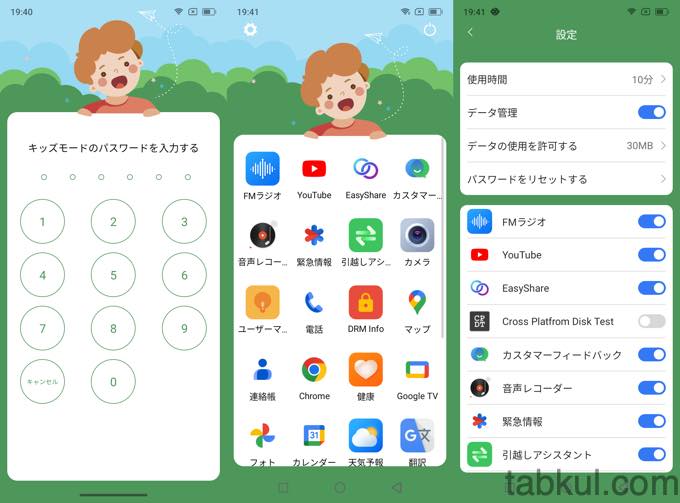
キッズモードを開くとパスワード設定画面が表示(上図左)される。それを終えると使用可能なアプリ一覧が表示(左から2枚目)され、そこからは抜け出せない状態となる。
保護者・管理者はホーム画面の左上にある歯車イアコンから使用できるアプリを設定できる。それと同時にデータ使用量や時間まで指定可能。
こうすることで親が外出中に子どもがゲームアプリやYouTubeアプリ、ブラウザ経由の動画視聴を封じることが可能。
あとは子どもが真面目に従い取り組むべきスキルを伸ばすか、パスワードをクラックする方法を考えて独立心と考える力を養うかを選ぶことになる。
最後にユーザーマニュアルの話。
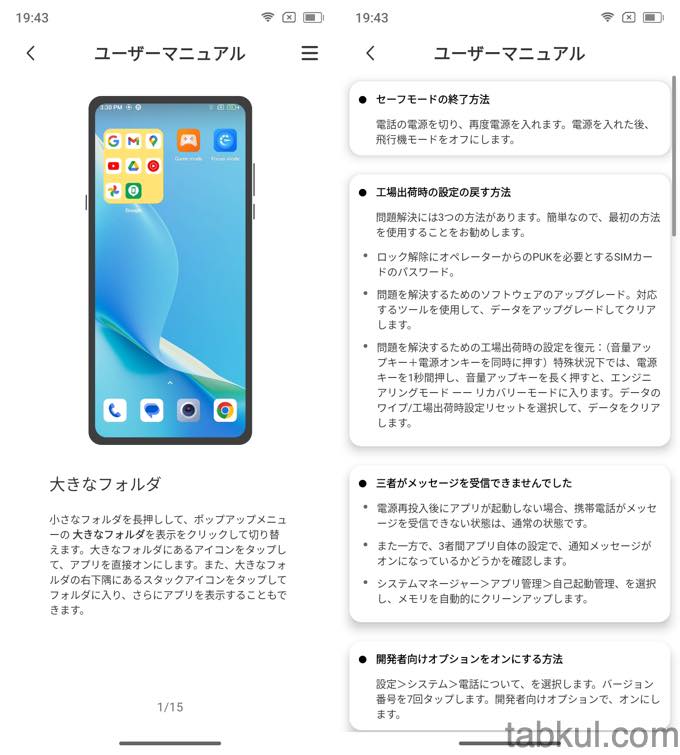
この記事で見てきた機能のほかに些細な便利機能を画像付きで紹介している。またセーフモードの起動方法や工場出荷時に戻す方法も日本語で解説されている。
以上、カスタムROMというとアマゾンのFireタブレットにインストールされている広告塔としてイメージが強いが、程よく便利にしてくれる「Doke OS」のようなカスタマイズもあるのだと確認できた。
また、何かあれば別記事にしていきたい。
→今回レビューした128GBモデルはAliExpressのBlackview公式販売ページへ
→256GBモデルのレビューと日本語の説明はAmazon販売ページへ
次回→5000万画素+深度200万画素な「Blackview COLOR8」のカメラ仕様をチェック。
前回→まさかのUFS搭載か、6.75型「Blackview COLOR8」のAntutuとディスク読み書きスコア

気付けばブログ執筆そのものがライフワーク。ども、タブクル管理人です。
かつて夢見た「タブレットやスマホを操り、生産的な活動をする未来」。最近は、その実現を加速させるAIに夢中です。AIは思考力を奪うという意見もありますが「どう使うか、どんな指示を出すか」と、以前より思考力が試される時代の幕開けだと思います。



















